Добавление деятельности на диаграмму деятельности и редактирование ее свойств
Для добавления деятельности на диаграмму деятельности нужно с помощью левой кнопки мыши нажать кнопку с изображением пиктограммы деятельности на специальной панели инструментов, отпустить левую кнопку мыши и щелкнуть левой кнопкой мыши на свободном месте рабочего листа диаграммы. На диаграмме появится изображение деятельности с маркерами изменения его геометрических размеров и предложенным средой именем по умолчанию, которое разработчику следует изменить. Добавить деятельность на диаграмму можно также с помощью операции главного меню: Tools


В результате этих действий на диаграмме появится изображение деятельности с именем NewActivity, предложенное программой по умолчанию. Начиная построение диаграммы деятельности модели банкомата, для первой добавленной деятельности зададим имя Вставить карточку (рис. 10.1).
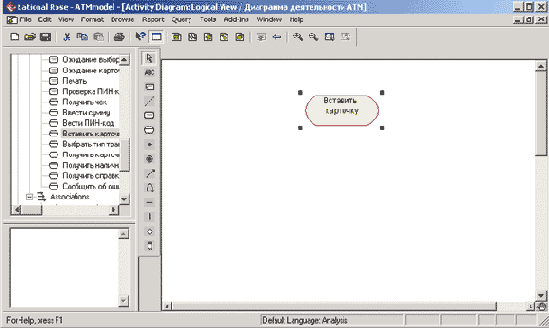
Рис. 10.1. Диаграмма деятельности после добавления на нее деятельности Вставить карточку
После добавления деятельности на диаграмму деятельности можно открыть диалоговое окно спецификации ее свойств и определить дополнительные свойства деятельности, доступные на соответствующих вкладках (рис. 10.2).
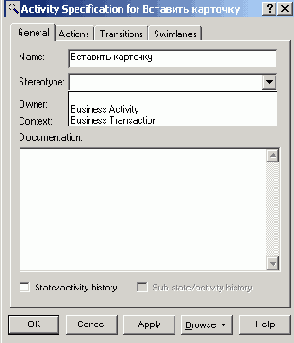
Рис. 10.2. Диалоговое окно спецификации свойств деятельности
При этом для деятельности становятся доступными для выбора два стереотипа: Business Activity (Бизнес-деятельность) и Business Transaction (Бизнес-транзакция), которые имеют собственное графическое изображение (см. табл. 10.1). На вкладке Transitions (Переходы) окна спецификации свойств деятельности можно определять и редактировать переходы, которые входят и выходят из рассматриваемой деятельности. Последняя вкладка Swimlanes (Дорожки) служит для спецификации дорожки, на которую помещается рассматриваемая деятельность.
Хотя программа IBM Rational Rose 2003 позволяет определить свойства деятельности, доступные на вкладке Actions (Действия), следует помнить, что внутренние действия являются свойствами общего понятия состояния, а внутренняя деятельность служит именем собственно деятельности, помещаемой на диаграмму деятельности. Поэтому для деятельности во избежание недоразумений лучше оставить эту вкладку пустой.
Добавление перехода на диаграмму деятельности полностью аналогично диаграмме состояний. А именно, для добавления перехода между двумя деятельностями нужно с помощью левой кнопки мыши нажать кнопку с изображением перехода на специальной панели инструментов, отпустить левую кнопку мыши, щелкнуть левой кнопкой мыши на изображении исходной деятельности на диаграмме и отпустить ее на изображении целевой деятельности. В результате этих действий на диаграмме появится изображение перехода, соединяющего две выбранных деятельности. Если в качестве одной из деятельностей является символ вет вления или соединения, то порядок добавления перехода сохраняется прежним.
Следует заметить, что при наличии в проекте законченной диаграммы состояний попытка добавить начальное состояние на диаграмму деятельности с помощью кнопки специальной панели инструментов окажется безуспешной. В этом случае программа IBM Rational Rose 2003 фиксирует наличие в модели начального состояния и не позволит добавить его с помощью соответствующей кнопки на разрабатываемые диаграммы состояний или деятельности. Решить данную проблему можно посредством перетаскивания с помощью мыши начального состояния из браузера проекта на любую из вновь разрабатываемых диаграмм.
После добавления перехода на диаграмму деятельности становятся доступными для редактирования его свойства в специальном диалоговом окне (рис. 10.3), которое можно открыть по двойному щелчку левой кнопкой мыши на изображении перехода.
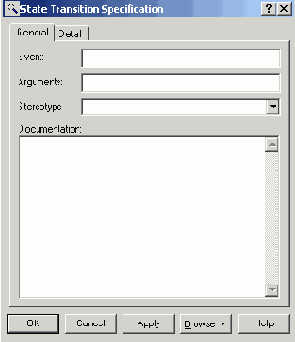
Рис. 10.3. Диалоговое окно спецификации свойств перехода
При спецификации свойств переходов следует помнить, что все переходы на диаграмме деятельности является нетриггерными, т.е. не имеют имен событий. По этой причине поле ввода с именем Event (Событие) для всех переходов должно оставаться пустым. Но все переходы, выходящие из символов ветвления (решения), должны иметь сторожевые условия, которые специфицируются на вкладке Detail (Подробно) диалогового окна спецификации свойств перехода.
